Comment organiser des photos sur iPhone ou iPad dans l’application Photos
Même avec quelques limites, l’application Photos permet aux utilisateurs de l’iPhone de bien classer leurs images. Elle offre, en effet, plusieurs fonctionnalités. Cet article est la meilleure occasion pour les découvrir.
AnyTrans
Transférer, sauvegarder et gérer les photos iOS de manière intelligente
- Transférer des photos, de la musique, des vidéos et plus encore vers un ordinateur, et inversement
- Sauvegarder votre iPhone de manière flexible: sauvegarde complète, sauvegarde incrémentielle et sauvegarde sans fil
- Aucun dommage à l’image et sera conservé dans la qualité d’origine.
Téléchargement Gratuit Disponible pour Win et Mac
Pour capturer une photo sur votre iPhone, vous allez vers le programme de l’appareil photo. Et pour la consulter, vous vous dirigez vers l’application Photos. Mais cette dernière offre d’autres avantages. Il est possible d’y créer des albums afin d’organiser les images et faciliter les recherches. Sans oublier que vous pouvez partager mais aussi cacher vos photos. Comment faire tout ça ? Voici les éléments de réponse.
Organiser les photos et les albums sur iPhone
Par défaut, l’application Photos affiches vos images suivant leur date d’enregistrement. Les plus récentes s’affichent donc en avant. Mais vous pouvez personnaliser cette organisation. L’application intègre l’option de création des albums. Grace à ces derniers, l’utilisateur peut regrouper les photos d’un seul thème ou d’une seule personne dans le même dossier. Chaque album aura un nom fixé par vous et il est possible de le changer à tout moment. La suppression des albums n’induit pas automatiquement l’élimination des images ou des vidéos de l’application Photos. D’autres fonctionnalités comme partager ou cacher les fichiers sont aussi disponibles. Vous pouvez les découvrir sur l’iPhone. Ce qui est sûr est que l’application est facile à manipuler. Voici les étapes de la création d’un album.
Créer un nouvel album et ajouter des photos sur iPhone
- Dans l’application Photos, cliquez sur l’onglet Albums puis sur le bouton +
- Cliquez sur Nouvel album
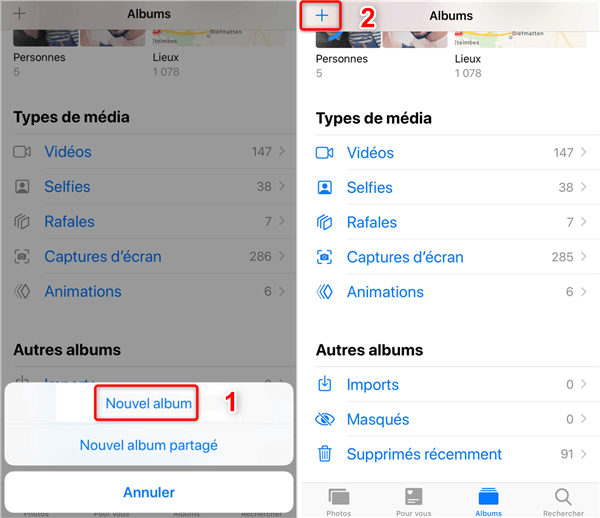
Création d’un nouvel album photos
- Dans la fenêtre qui s’affiche, tapez le nom du nouvel album
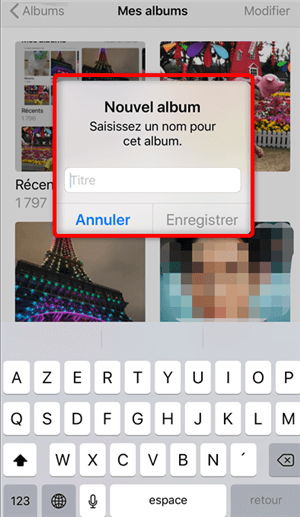
Nomination du nouvel album
- Sur le menu principal de l’application, sélectionnez les photos à mettre dans l’album
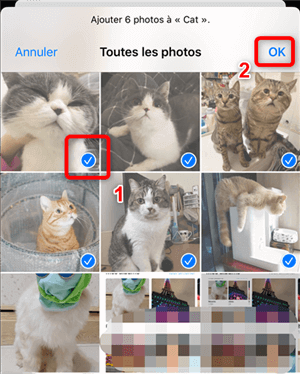
Sélection des photos à ajouter
Supprimer des photos dans l’album
- Dans l’album, choisissez la photo à supprimer puis cliquez sur le symbole de la corbeille
- Cliquez sur Supprimer de l’album afin de laisser la photo sur le menu principal de l’application
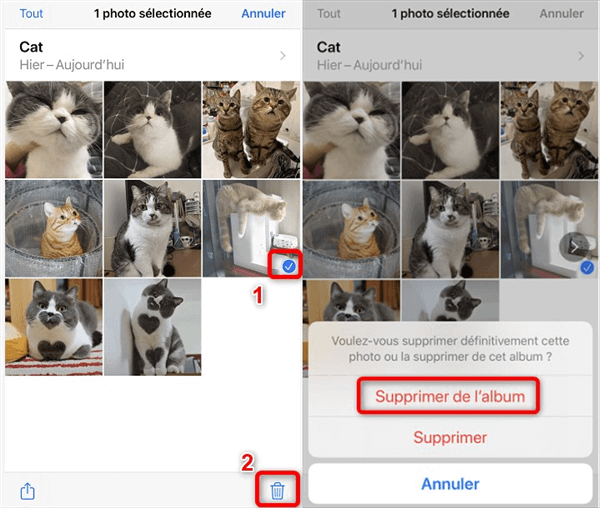
Suppression des photos
- Accédez à l’onglet Albums > Sélectionnez l’album à éliminer puis cliquez sur Supprimer l’album
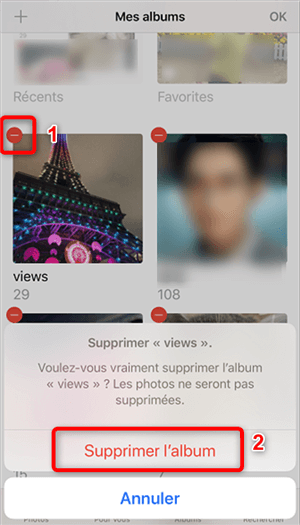
Suppression d’un album dans l’application Photos
L’application Photos vous propose une fonctionnalité particulièrement intéressante : masquer les images. Un album nommé Masqués existe dans l’application. Il est dédié à contenir les photos que vous voulez cacher. Elles n’apparaitront pas dans le menu principal. Vous pouvez annuler cette pratique à tout moment. Voici les étapes à suivre pour masquer et afficher les photos.
Masquer les photos iPhone
- Sélectionnez les photos à masquer > Cliquez sur le bouton de partage puis sur Masquer
- Confirmez l’opération en cliquant sur le bouton Masquer les photos
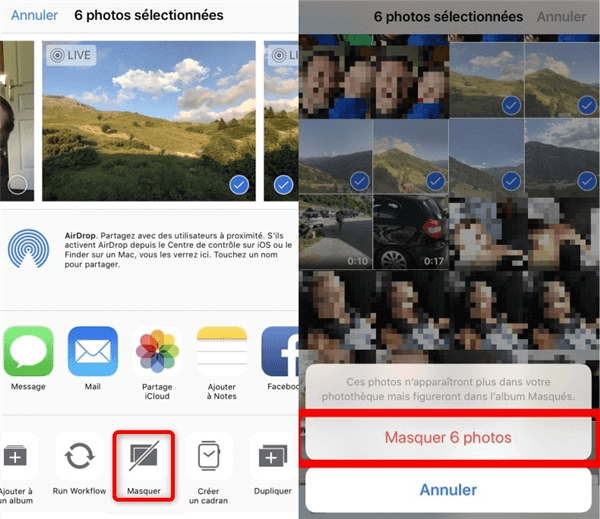
Masquer les photos sélectionnées
- Pour voir les photos masquées, accédez à l’album Masqués
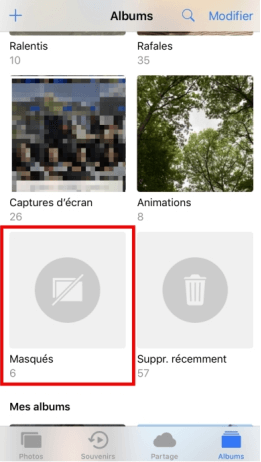
Consultation des photos masquées
Les albums partagés avec l’application Photos
L’échange des photos ainsi que les vidéos est réalisable via les applications de messagerie instantanée. Toutefois, l’application Photos propose un nouveau concept pour partager ses images avec ses proches. L’utilisateur peut désormais mettre les fichiers qu’il veut transmettre à quelqu’un dans un album partagé. Le principe de cette fonctionnalité est d’envoyer un lien via iCloud. La personne cible pourra consulter l’album partagé, aimer les photos et même mettre des commentaires. Il est aussi possible d’ajouter d’autres abonnés à l’album à n’importe quel moment. A part voir les photos, ils peuvent ajouter d’autres fichiers avec votre autorisation. Ci-dessous les étapes à suivre pour créer un album partagé.
- Dans l’application Photos, cliquez sur l’onglet Albums puis sur le bouton +
- Cliquez sur Nouvel album partagé
- Choisissez vos contacts qui peuvent consulter l’album partagé
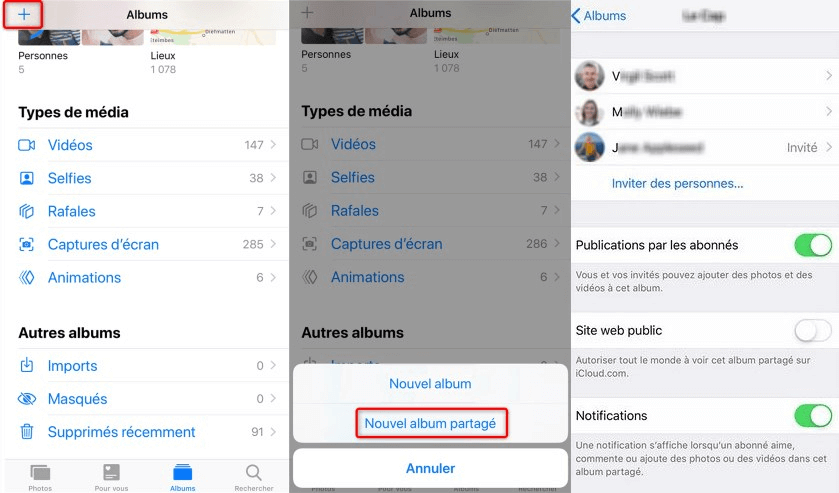
Création d’un nouvel album partagé
Rechercher les photos dans l’application Photos
Les photos capturées avec l’iPhone sont sauvegardées avec plusieurs détails : la taille, la date et le lieu si les paramètres de positionnement sont activés. L’appareil peut aussi détecter les personnes présentes dans les images grâce à son système de reconnaissance faciale. Ces informations sont précieuses quand l’utilisateur veut chercher une photo. L’application possède un outil de recherche puissant qui facilite énormément cette tâche. Le menu principal regroupe les images par date. Les plus récentes s’affichent avant les anciennes. Si vous voulez faire une recherche approfondie, vous pouvez réaliser cette opération suivant plusieurs critères : le nom, le lieu ou même la personne présente. Il suffit de taper le mot-clé dans la barre de recherche pour que l’application commence à afficher les images. Voici les étapes à suivre.
- Cliquez sur l’onglet Rechercher puis tapez le mot-clé dans la barre de recherche
- Fouillez dans les résultats affichés pour trouver la photo recherchée
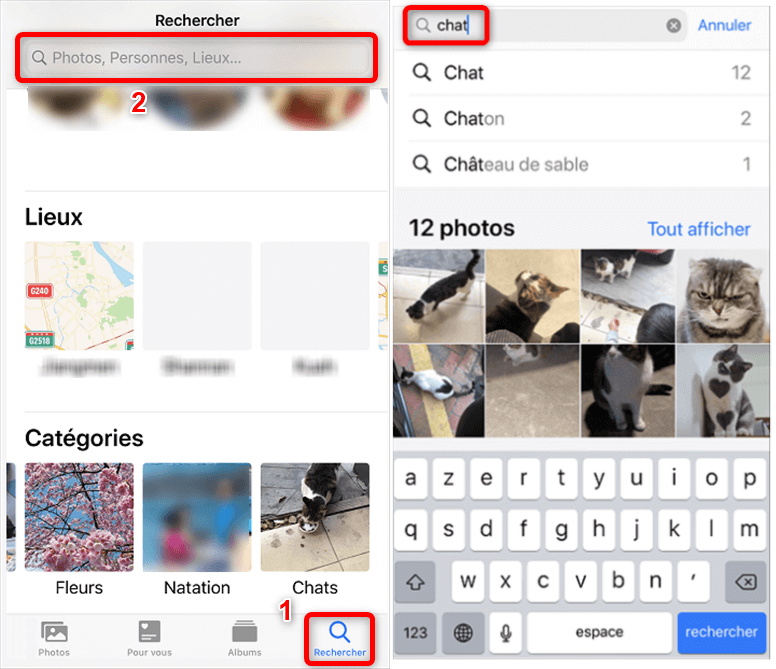
Recherche des photos
Album Personnes
Avec son option de reconnaissance faciale, l’application Photos organise automatiquement vos images dans un album intitulé Personnes. La base de données de l’appareil lui permet de détecter automatiquement chaque personne qui apparait sur une photo capturée. Toutefois, vous pouvez aussi ajouter les noms qui ne sont pas connus sur l’iPhone. Il suffit de sélectionner une photo et d’inscrire le nom de la personne qui y apparait dans les paramètres.
Ajouter quelqu’un à l’album Personnes
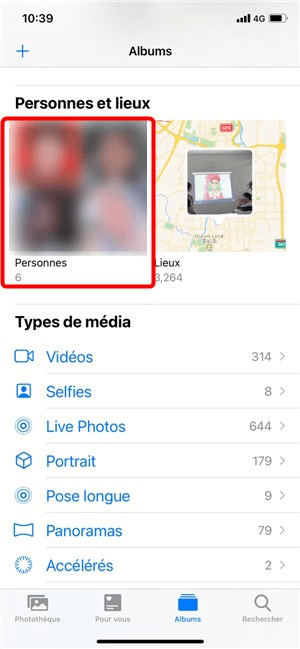
Ajout des noms des personnes
Marquer Personnes préférées
Parfois, l’application peine à bien reconnaitre quelqu’un. Il se peut que vous trouviez la même personne dans deux groupes différents. Aucun problème puisqu’il existe une fonctionnalité qui permet de fusionner les images. La dernière remarque est liée aux personnes préférées. C’est une option qui vous permet de sélectionner les gens dont vous voulez voir les photos fréquemment. Cliquez sur le symbole du cœur pour l’activer.
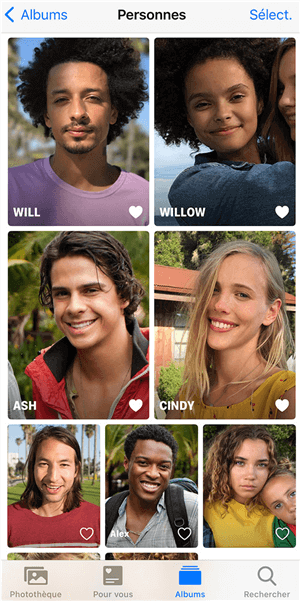
Marquage des personnes préférées
La fonction Souvenirs
C’est la fonctionnalité qui fait tout automatiquement. Vous n’avez réellement rien à faire cette fois. Pourtant, Souvenirs est l’une des options les plus intéressantes de l’application Photos. Le principe consiste à créer une vidéo sur un thème bien précis en se basant sur les photos qui existent dans votre base de données. L’application utilise ses capacités de reconnaissance pour choisir les images ainsi que la musique afin de créer un petit clip de souvenirs. Néanmoins, il est de plus possible de créer sa vidéo souvenir manuellement. Il faudra commencer par choisir les photos qui vont la composer. Puis, il ne reste que choisir la musique de fond et enfin le nom du clip. Tous vos souvenirs sont enregistrés dans le même album. Voici les étapes à suivre.
- Dans l’application Photos, cliquez sur l’onglet Souvenirs (Pour vous suite à iOS 13)
- Sélectionnez les photos qui composent le clip
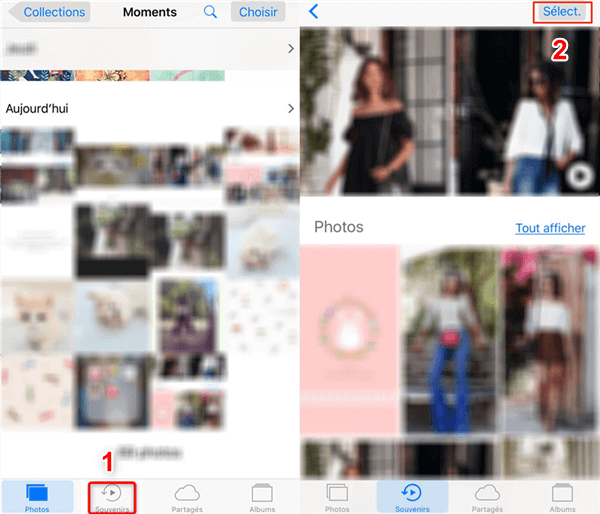
Choix des composants du clip souvenirs
- Réglez les derniers détails du clip
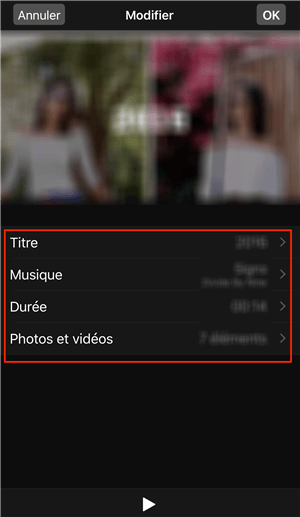
Finalisation de clip
Le meilleur gestionnaire des photos sur iPhone : AnyTrans
Même avec la puissance d’un iPhone tout récent, vous ne pouvez pas tout faire sur votre mobile. La meilleure façon de bien traiter vos photos consiste à les gérer via un logiciel efficace. C’est le cas avec AnyTrans. Ce programme est d’abord compatible avec PC et Mac. De plus, il facilite la liaison entre l’iPhone et l’ordinateur en offrant la possibilité de liaison sans fil. Sa vitesse d’exécution est époustouflante. En quelques secondes, le logiciel affiche tout le contenu de votre mobile. Vous pouvez le parcourir directement grâce à son interface fluide. Concernant les photos, plusieurs détails sont présentés avec les fichiers : aperçu, taille, nom, date de sauvegarde, etc. Le tri des données est très facile avec tous ces détails. Si un fichier n’apparait pas, vous pouvez alors le chercher avec barre dédiée. D’autres fonctionnalités comme l’impression ou le changement du nom sont aussi disponibles. Toutefois, le transfert vers l’ordinateur est l’option qui intéresse le plus. L’opération est totalement sécurisée. Elle est réalisable rapidement et sans aucune incidence sur la qualité des images.
Nous vous recommandons de télécharger AnyTrans et suivre les étapes suivantes.
Télécharger pour Win Windows 7/8/10/11 Télécharger pour MacMac OS X 10.7-Catalina 10.15
- Lancez AnyTrans en connectant l’iPhone à l’ordinateur > Cliquez sur Photos.
- Choisissez la ou les photos à transférer > Sélectionnez la fonctionnalité qui est convenable à votre besoin.
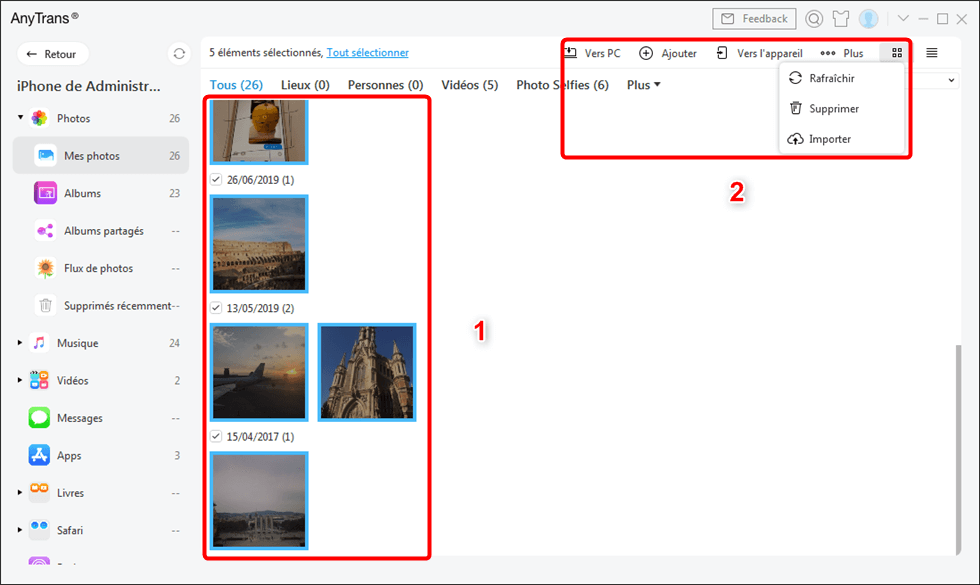
Gérer les photos iPhone avec AnyTrans
Et vous pourriez gérer les photos dans l’album.

Transférer des albums photos de l’iPhone vers l’ordinateur
Conclusion
L’application Photos fait du bon boulot. Elle vous permet de personnaliser vos images directement sur l’iPhone. Mais pour pousser les limites, vous avez besoin d’un outil plus puissant qui assure la communication avec l’ordinateur. Cet outil s’appelle AnyTrans pour iOS. Téléchargez-le maintenant.
Questions liées aux produits ? Contactez l'équipe Support à trouver une solution >




